Creați o parolă pentru computer
Cum de a crea o parolă pentru calculator
După activarea Windows, pe un computer nou
sau laptop - vi se solicită să dea numele computerului
și de a crea o parolă.
Numele computerului vă poate da cineva. Chiar și propriul său nume.
Dar, pentru a da un nume - este necesar. Dar, pentru a crea sau nu pentru a crea o parolă - tine
Trebuie să decidă pentru tine. Ai nevoie de ea?
Ar trebui să știi că, dacă creați o parolă pentru calculator,
incluziunile ulterioare - o fereastră se va deschide mai întâi
în care va trebui să introduceți, ați creat o parolă.
O mai bună în acest moment pentru a anula crearea unei parole, în timp ce
sa se obisnuiasca cu noul computer, și în continuare,
dacă este necesar, pentru a crea.
Creați o parolă pentru computer
Creați o parolă
calculator
Toate operațiunile încep cu parola de la „Control Panel“ în computer.
Cale: Start → alege dreapta, „Control Panel“ → selectați „Adăugați sau eliminați conturi de utilizator.“
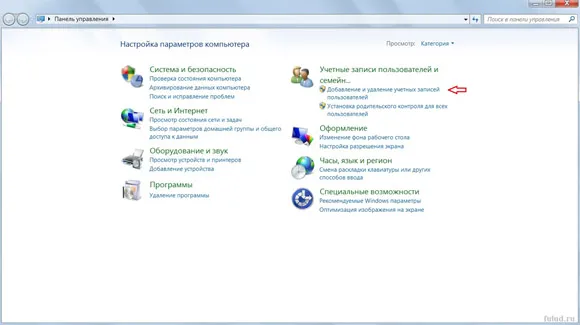
(Click pe imagine pentru marire)
Selectați „Adăugați sau eliminați conturi de utilizator.“
Aceasta deschide o fereastră.
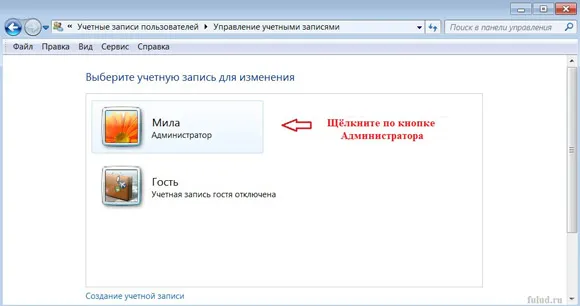
(Click pe imagine pentru marire)
Mai sus administratorul cuvânt în caseta - numele calculatorului.
Acest lucru a fost scris la începutul acestei pagini. Eu, calculatorul meu a dat
Numele Mila. Vei fi scris numele pe care a dat calculatorul.
Dați clic pe butonul Administrator.
Deschideți această filă.
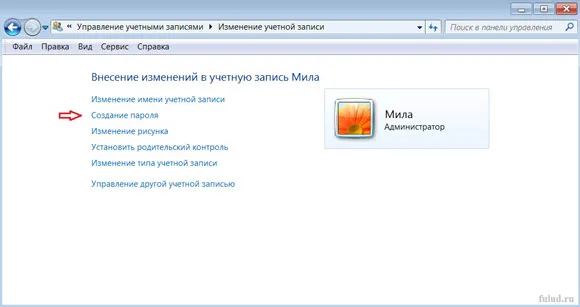
(Click pe imagine pentru marire)
Dați clic pe „Creați o parolă“.
Se deschide o nouă filă.
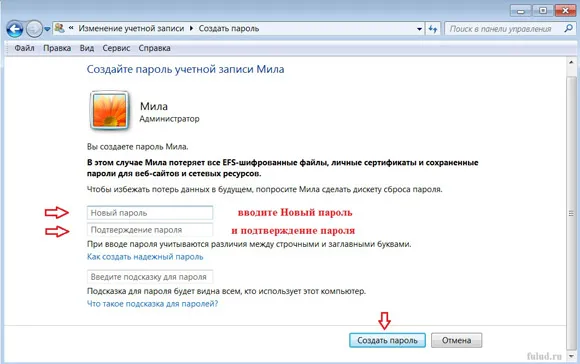
(Click pe imagine pentru marire)
În linia de „New Password“ - introduceți parola.
Nu contează ce limbă doriți să creați parola, în limba rusă sau în limba engleză. Este important că nu ați uitat parola. Prin urmare, este mai bine să nu se bazeze pe memorie, și să scrie. Și nu într-un blocnotes calculator, și într-un notebook obișnuit.
Dacă doriți să creați o parolă mai sigură - utilizare
buton cu sfaturi „Cum de a crea o parolă sigură.“
În linia de „Confirmare parolă“ - introduceți parola din nou.
Dacă doriți - puteți în linia de mai jos, introduceți un indiciu parolă.
Având în vedere că acest indiciu va fi vizibil pentru toată lumea care are
acces la computer.
După ce a terminat cu introducerea unei parole - apăsați butonul din partea de jos a ferestrei
„Crearea unei parole“. Și totuși. seta parola pentru computer.
Și acum, de fiecare dată când este pornit calculatorul - va fi necesar
introduceți o parolă.
Cu asta, indiferent de modul în care opriți computerul.
Utilizați „shutdown“ sau folosit
Moduri de economisire a energiei (somn, de blocare,
Hibernare) - va trebui să introduceți parola în orice moment.
Chiar și după repornirea calculatorului.
cum să introduceți parola atunci când computerul
Cum să introduceți parola
după pornirea calculatorului
La reluarea computerului - primul se deschide
fereastră în care pictograma Administrator de mai jos - linia pentru a introduce parola.
În cazul în care computerul este setat la limba română,
și limba pentru parola va fi limba română.
Dacă ați creat o parolă în limba engleză, butonul de tranziție
într-o altă limbă - în colțul din stânga sus. Faceți clic pe butonul - se deschide
meniu cu o alegere a limbii.
Introduceți parola în linia și faceți clic pe săgeata din dreapta.
Alternativ, apăsați tasta Enter de pe tastatură.
Și computerul începe să se pregătească pentru muncă.
Și dacă alegeți metoda de a opri calculatorul
Moduri de economisire a energiei, CV-urile pe calculator
Acesta funcționează în câteva secunde după introducerea parolei